젠서버 윈도우 7 해상도 높이기
1920 x 1080 해상도는 변경 할 수 없습니다.
대신 그와 비슷한 1920 x 1200 해상도로 변경하여 사용할 수 있습니다.
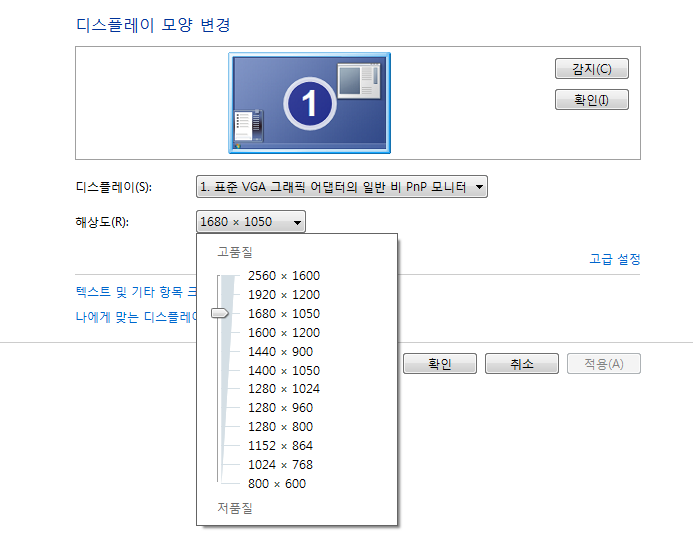
XenServer 윈도우 7 해상도 높이는 방법
1. VM을 종료합니다.
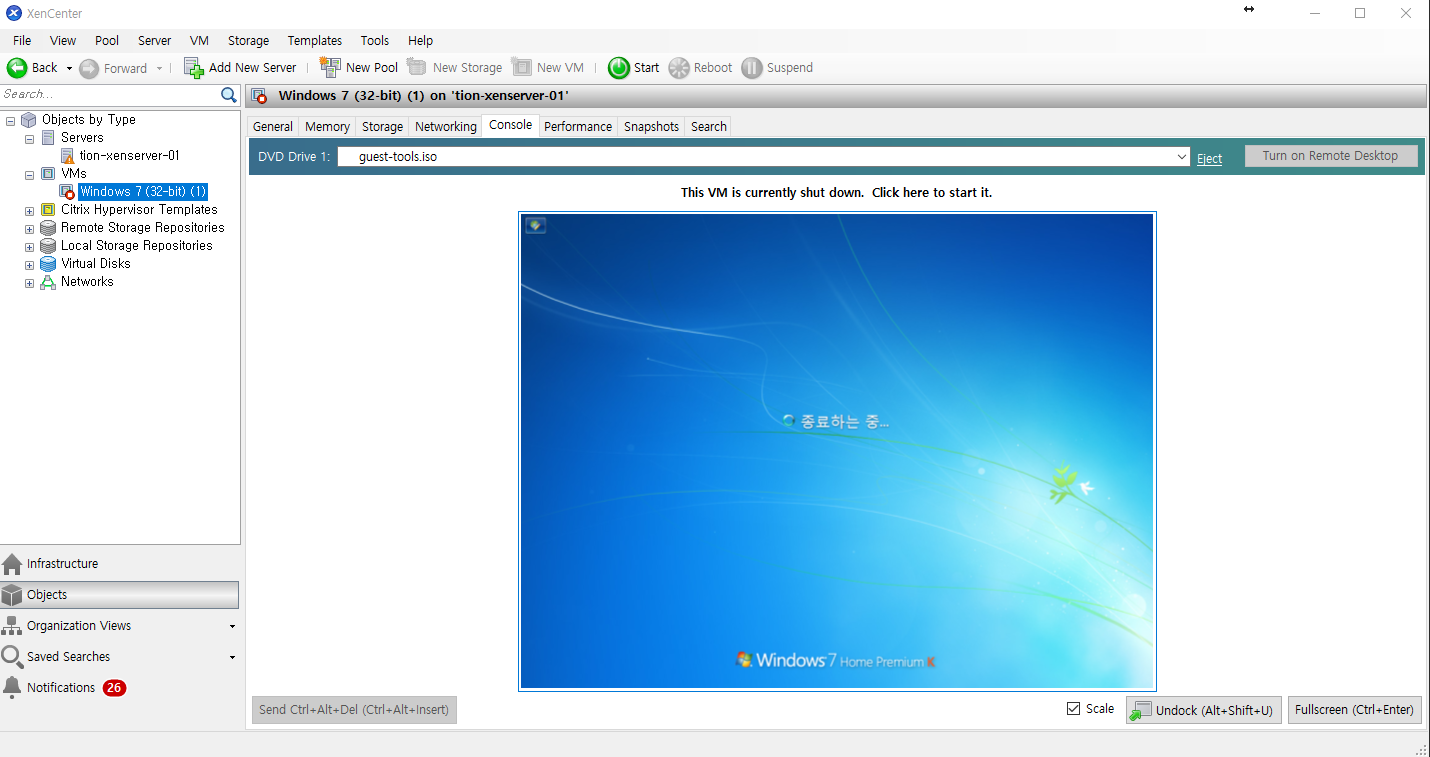
vm이 종료된 상태에서 설정을 변경해야합니다.
2. Command Shell 콘솔창에서 가상시스템의 UUID를 확인합니다.

xe vm-list uuid ( RO) : 8c565fd5-4226-6bec-0e78-81224c3e9fd7 name-label ( RW): Windows 7 (32-bit) (1) power-state ( RO): halted
8c565fd5-4226-6bec-0e78-81224c3e9fd7 이 UUID를 각자 시스템에 맞는것을 확인합니다.
3. VGA 변경 명령어를 실행합니다.

xe vm-param-set uuid=<UUID> platform:vga=std xe vm-param-set uuid=<UUID> platform:videoram=16 xe vm-param-set uuid=8c565fd5-4226-6bec-0e78-81224c3e9fd7 platform:vga=std xe vm-param-set uuid=8c565fd5-4226-6bec-0e78-81224c3e9fd7 platform:videoram=32
혹시라도 에러가 발생하거나 잘못 입력하여 오류가 발생한다면
아래처럼 명령어를 입력하여 되돌릴수 있습니다.
xe vm-param-remove uuid=<UUID> param-name=platform param-key=vga
xe vm-param-remove uuid=<UUID> param-name=platform param-key=videoram
4. VM을 실행합니다.
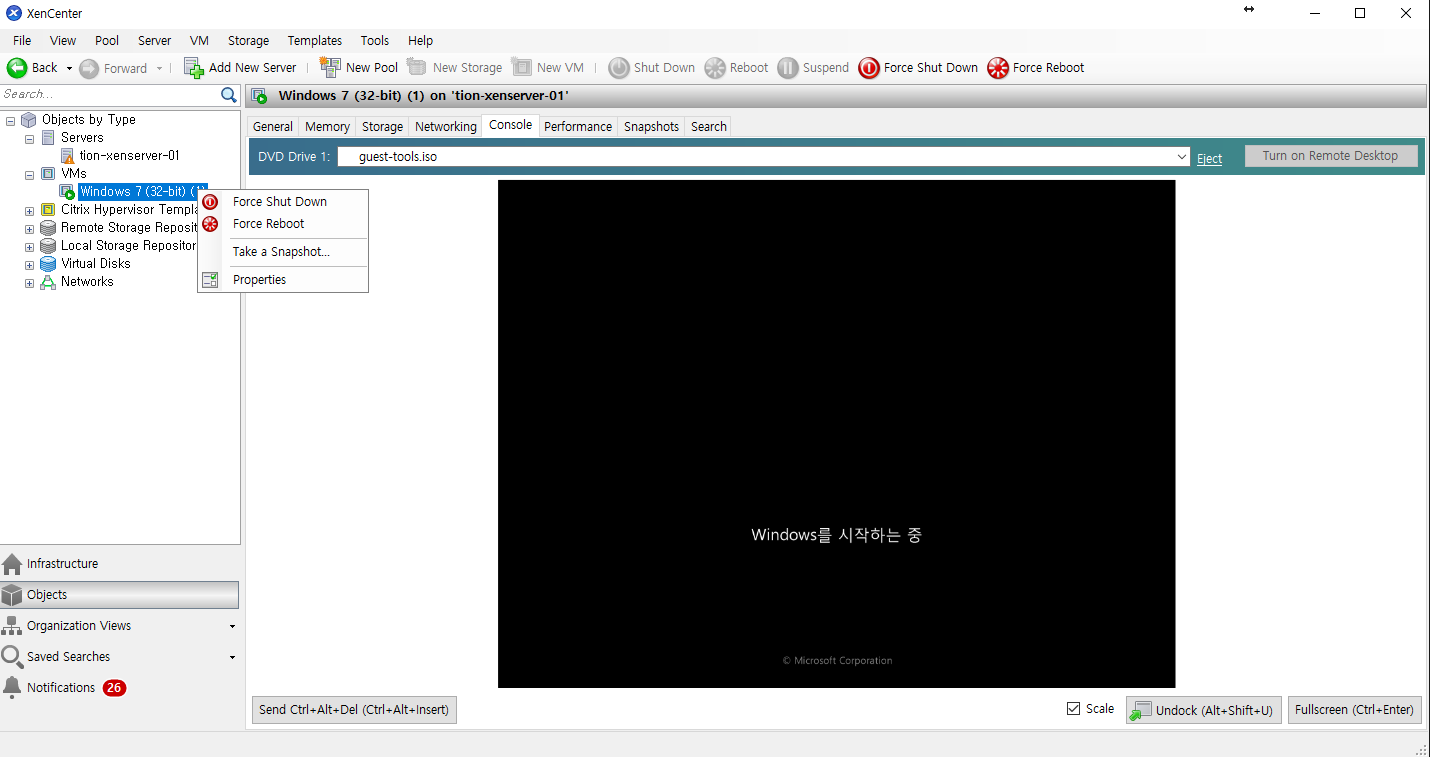
윈도우7 이 부팅되는 동안 따로 무언가를 할 필요는 없습니다.
5. 해상도를 확인하고 원하는 해상도로 변경 합니다.
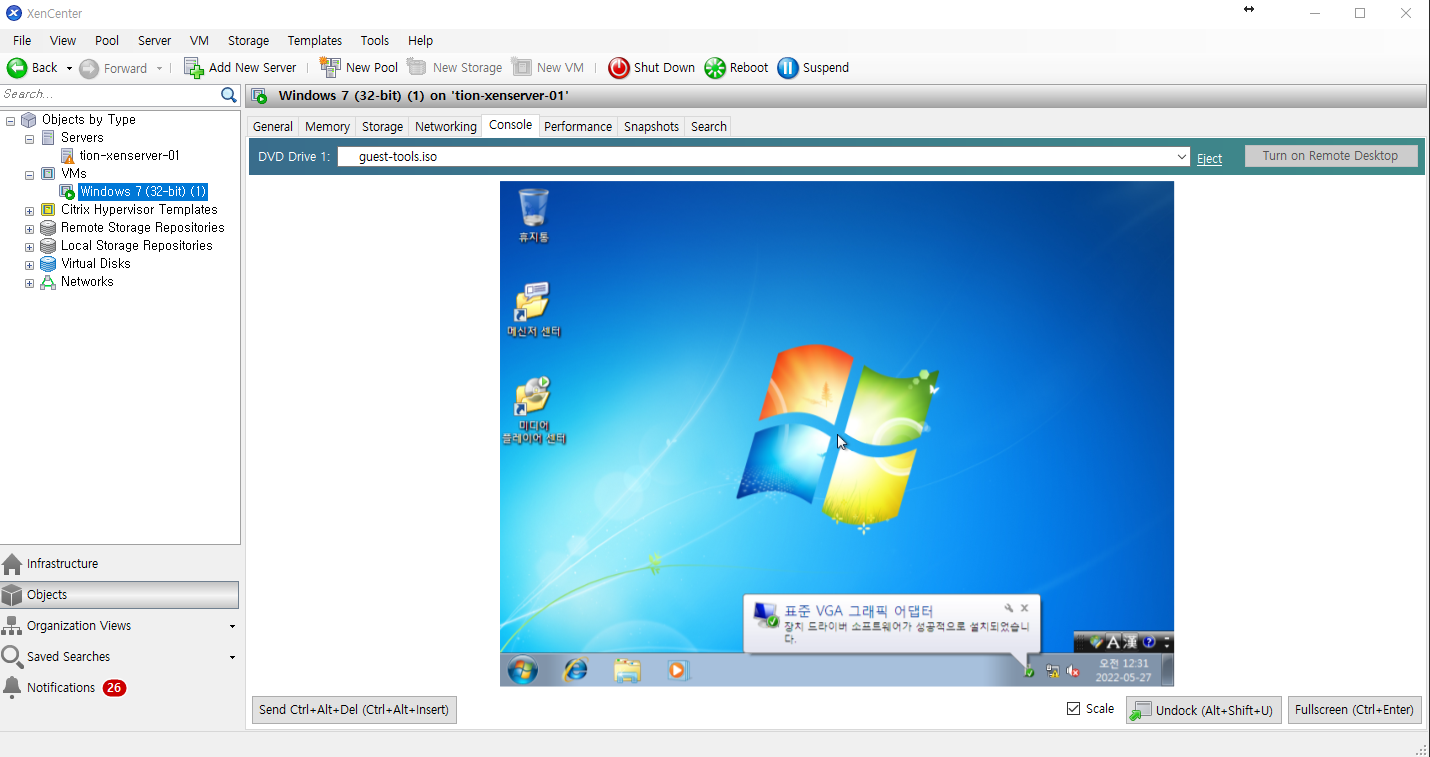
표준 VGA 그래픽 어댑터가 설치되었다는 알림을 보게됩니다.
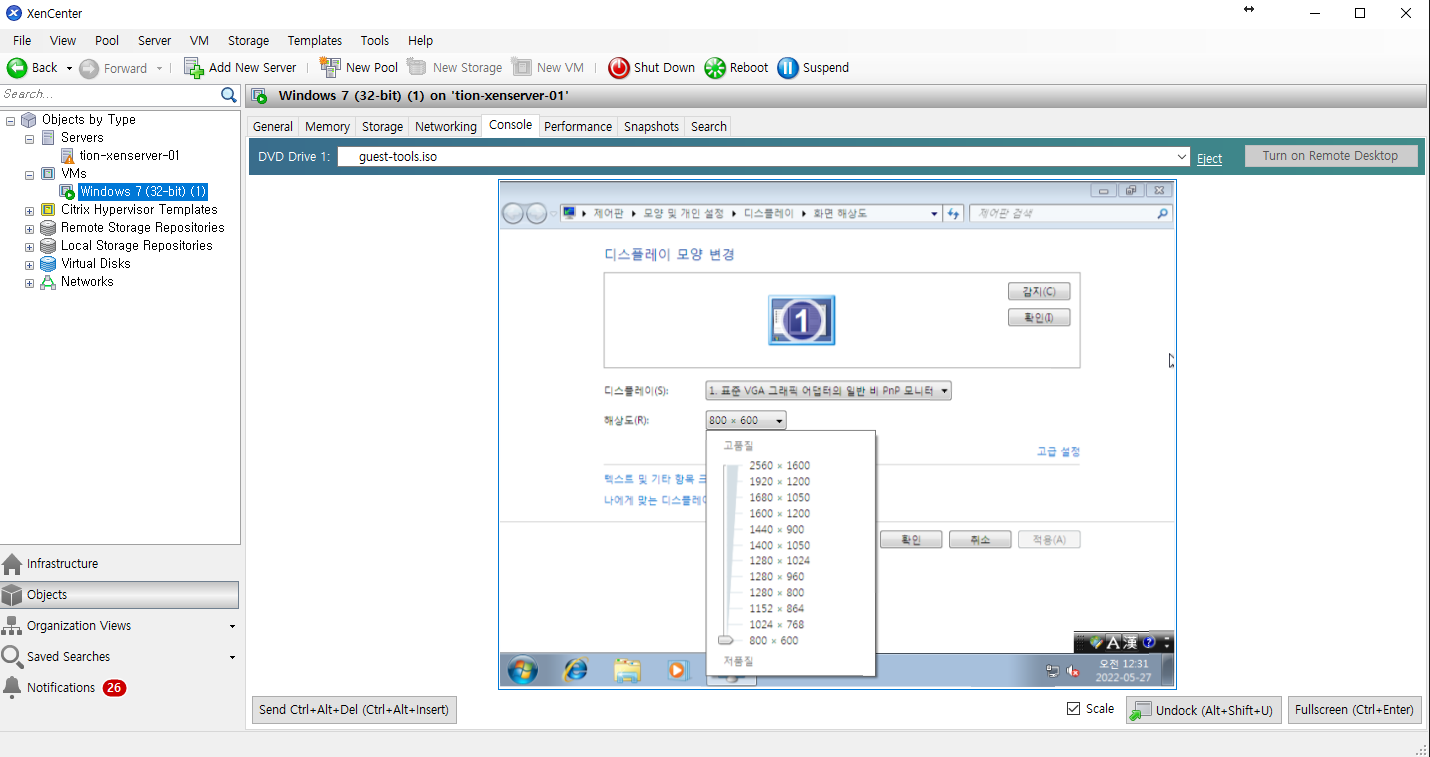
원격으로 접속할 경우 해상도가 HOST PC보다 더 클 경우 화면을 스크롤로 움직여야합니다.
그래서 저는 1920 x 1200 해상도 대신에 1680 x 1050 해상도를 선택하였습니다.
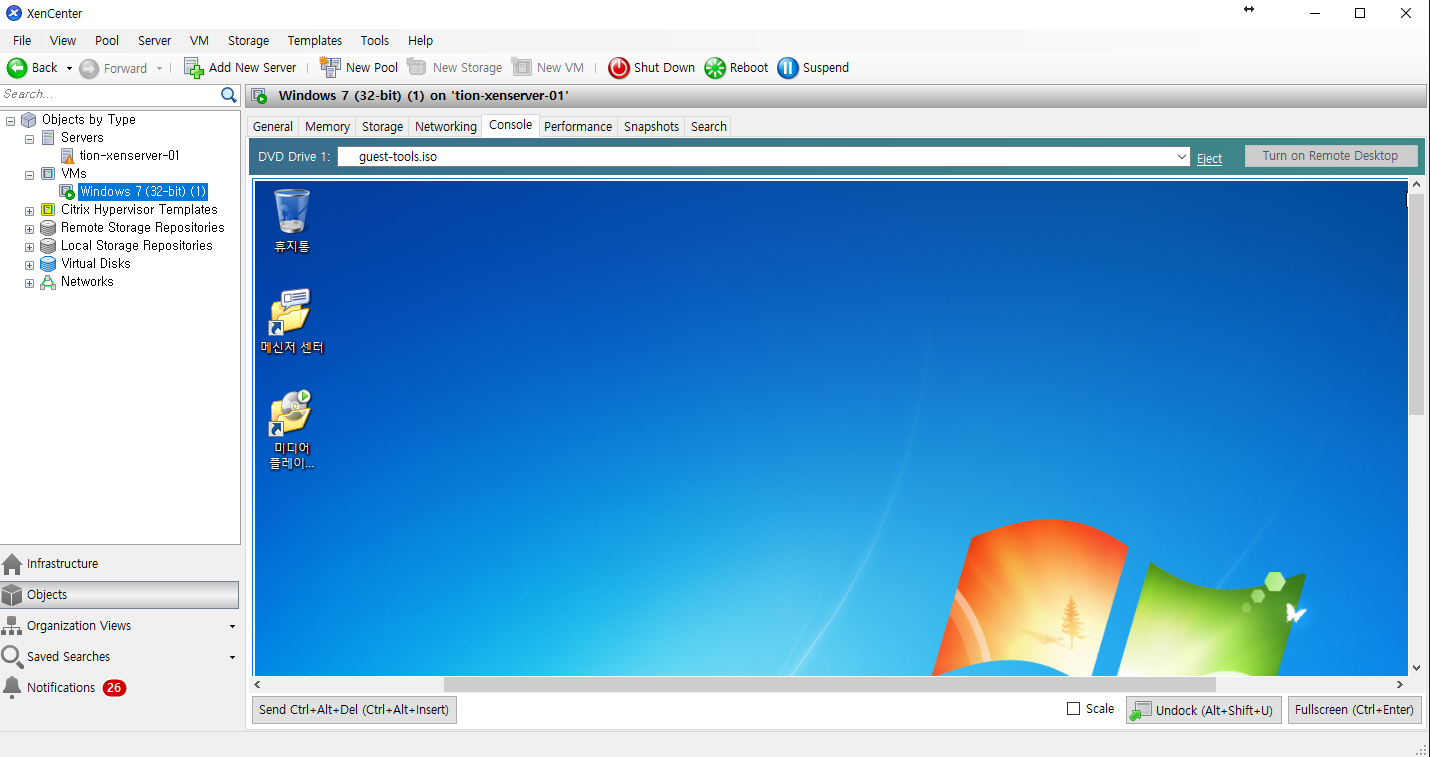
해상도를 꼭 1920 x 1080으로 해야한다면 GPU를 이용하여야하는데 일단 유료 라이선스가 필요합니다.
젠서버 무료버전에서는 윈도우7 사용할수 있게 해주는것만으로도 감사할뿐입니다.
젠서버 8.2부터는 윈도우7를 사용할수 없거든요.
목차